目 次
俯瞰マップの概要
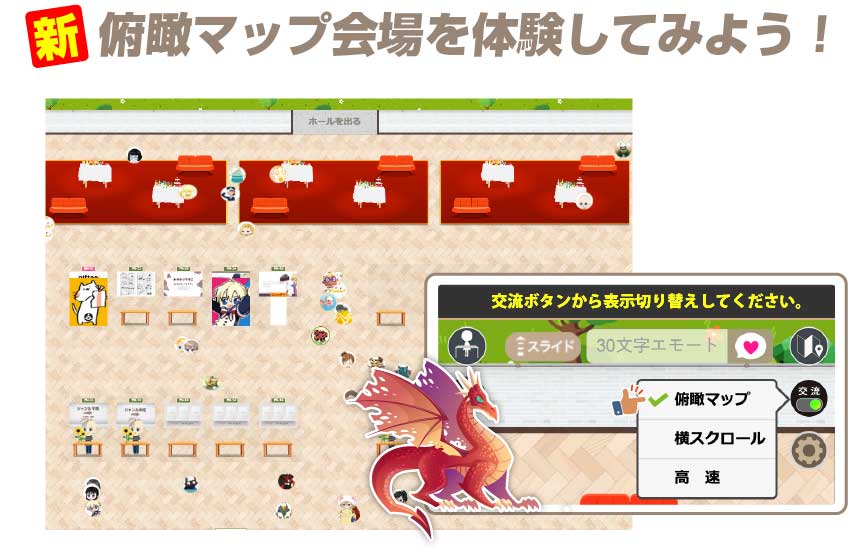
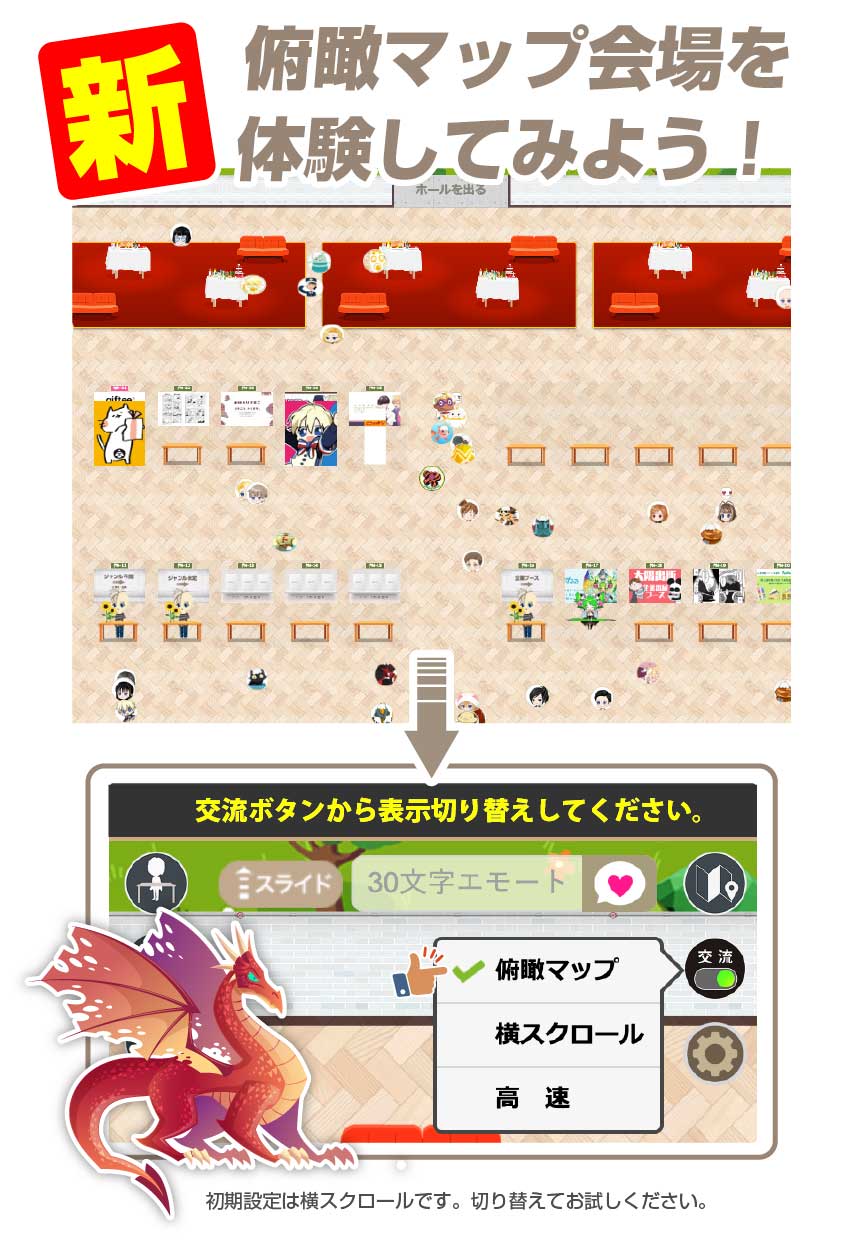
交流マップの切り替え
交流マップの初期設定は【俯瞰マップ】となっています。横スクロールへの切り替えは、マップ右上の「交流ボタン」から行います。
モード切り替えはいつでも自由に行えます。
*さまざまな理由からイベント主催者様が「俯瞰マップを利用しない」設定をしている場合があります。その場合、俯瞰マップに切り替えることはできません。主催者様の判断を尊重ください。
キーボード操作:
● 数字キー[1]:俯瞰マップモード/[2]横スクロールモード/[3]高速モード にそれぞれ切り替えできます。
俯瞰マップの特徴
- 横1列10スペースの島が縦に重なり、会場内を俯瞰してお楽しみいただけます。
- ブロック単位でホールが区切られます。
- 非ログイン・ログイン問わず位置情報が同期されます。
通路に沿って縦横360度自由に会場を歩くことができます。スペース訪問はスペースの正面に移動後スペースをタップしてください。
ブロックごとに最小30スペース〜最大90スペースのホールで区切られます。素早く移動したい際は、ライブNAVIでホール間ワープを活用ください。
遠隔のお友達と一緒に移動したり並んでおしゃべり(テキストエモート等)することができます。(数秒のタイムラグはございます。)
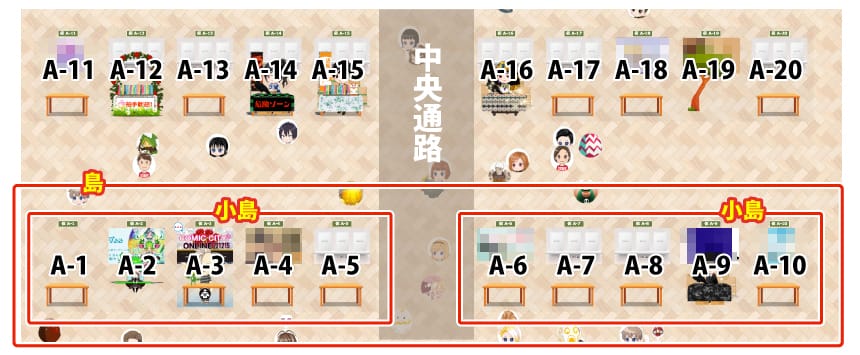
俯瞰マップへ基本操作
移動
移動したい場所をクリック(タップ)してください。タップした位置に自動的に歩いていきます。スペースを訪問する際は、まずはスペース前に移動してからスペースをクリック(タップ)するとご希望のサークルスペースを見ることができます。
キーボード操作:矢印キー[←][→][↑][↓]で移動します。+[shift]で小刻み移動します。
マップの拡大縮小と俯瞰移動
画面のマウスホイール+Ctrl(option)/スワイプでマップの拡大縮小が行えます。また画面をドラッグするとアバターが立ち止まったまま画面が動き、ブロック内を隅々まで俯瞰することができます。
キーボード操作:
● Ctrl(option)+矢印で画面の拡大縮小
● Ctrl(option)+Shift+矢印で画面の俯瞰移動
ブロック移動とワープ
隣のブロックとはホールの上下で繋がっています。連絡通路に移動していただくと隣ホールに移動します。遠くのブロックにさっと移動したい場合は、ライブNAVIを利用してワープすることができます。
キーボード操作:
● Alt(option)+ENTERでライブNAVI呼び出し
自アバターを見失ったら・・・
画面ドラッグで視点を俯瞰移動したり、多くの参加者で混雑していると自身のアバターを見失ってしまう場合がございます。その場合は、画面左下にある自アバターに戻るボタンをクリック(タップ)してください。自分のアバター位置に画面が戻り、自アバターがジャンプします。

キーボード操作:
● ENTERで自アバターにフォーカス
俯瞰マップでの交流
30文字エモートで並んでお喋り
一度に最大30文字まで入力可能で、右のハートマークをタップするか[改行(Enter)]で頭上吹き出しに投稿されます。
俯瞰マップではログイン・非ログイン問わず位置情報が同期されますので、遠隔地のお友達や、エアブーで知り合った新しいお友達と、マップ上でおしゃべりが可能です。
テキストエモートはマップ上に吹き出しで表示されますので、付近を歩いている他ユーザーも見えます。(遠くからだと文字が非常に小さくなるため見えにくくなります)
吹き出しは「固定」「スライド」の2タイプあります
● 固 定:アバター上部に吹き出しが固定されます。また投稿後もエモートフォームにテキストが残ります。集合スクショなどに向いています。
● スライド:アバター上部から上にスライドして消えていきます。投稿後、エモートフォームから消えますので連続投稿や会話に向いています。
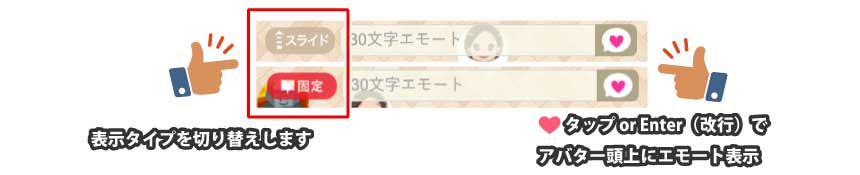
アバターをタップすると掲示板/トークに
アバターをタップするとそのユーザーが持っている掲示板に入室できます。さらに一番上の掲示板オーナーをタップすると1対1のトークに入室できます。仲間やお友達とだけと安心してワイワイ交流したい場合はこちらも活用ください。
掲示板/トーク可能なアバターには ♪ マーク
マップ上を動いているアバターで右上に♪マークがついている場合、掲示板/トークを受け付けているユーザーのアバターになります。
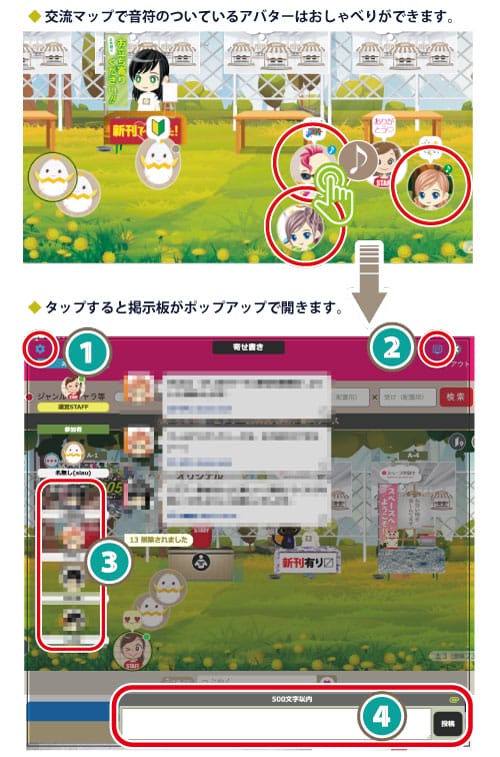
基本操作
- 掲示板/トークの設定(自分のアバタータップ時のみ)
- チャットウィンドウの透明度設定
- 掲示板/トークに入室中または投稿のあったユーザーの一覧
- 投稿フォーム
自分の掲示板の利用設定を行います。利用しない場合や利用制限をつける場合はこちらで設定してください。
掲示板/トークの背景透明度をスライドバーで設定できます。
この掲示板の所有者(オーナー)とプライベートチャットしたい方は一番上のオーナーアイコンをタップするとプライベートチャットが可能です。(要ログイン)
投稿する内容を記載して投稿ボタンを押してください。画像投稿も可能です。
交流・集合エリアを楽しもう!!
各ホールの奥(上側)にサークルスペースの配置されない行き来自由の交流集合エリアがございます。お友達との待ち合わせや、休憩、おしゃべり、集合企画など皆様でお楽しみください。
主催者の方が利用ルール等を定めている場合はそのルールに従ってお楽しみください。